
Photo Booth ist eine seit langem bekannte Anwendung und Pionier des macOS- und iPadOS-Systems. Sein Entwickler war Apple und setzt heute sein eigenes System zum Aufnehmen von Fotos und Videos mit der iSight-Webcam fort.
Heute dient es für Machen Sie lustige Schnappschüsse mit Animationen und Fotos, bei denen Sie Ihrer Fantasie freien Lauf lassen können. Seine Idee entstand 2005 und konnte nur auf Macintosh-Computern mit integrierter iSigh-Kamera und mit dem Betriebssystem MacOs verwendet werden. Momentan Wir können es über dieselbe Anwendung verwenden und auf allen unseren Geräten, die enthalten integrierte Kamera.
Was ist Photobooth?
Wie wir bereits erwähnt haben, ist eine Anwendung zum Aufnehmen von Fotos und Erstellen lustiger und lustiger Effekte. Es gibt viele Anwendungen, die diese Art von Animation darstellen, mit mehr oder weniger einfachen oder komplexen Funktionen, aber Photo Booth bietet eine viel einfacher zu handhabende Funktion.
Wie benutzt man diese Anwendung?
muss Machen Sie ein Porträt- oder Gruppenfoto. Nach der Einnahme kann es mit aufgetragen werden die Schaltfläche „Effekte“., Diese Effekte auf das Bild machen Spaß. Diese Anwendung enthält viele Filter und Zubehör auf das Foto anwenden. Wenn Sie ein Effekt nicht interessiert, können Sie ihn von Websites herunterladen.
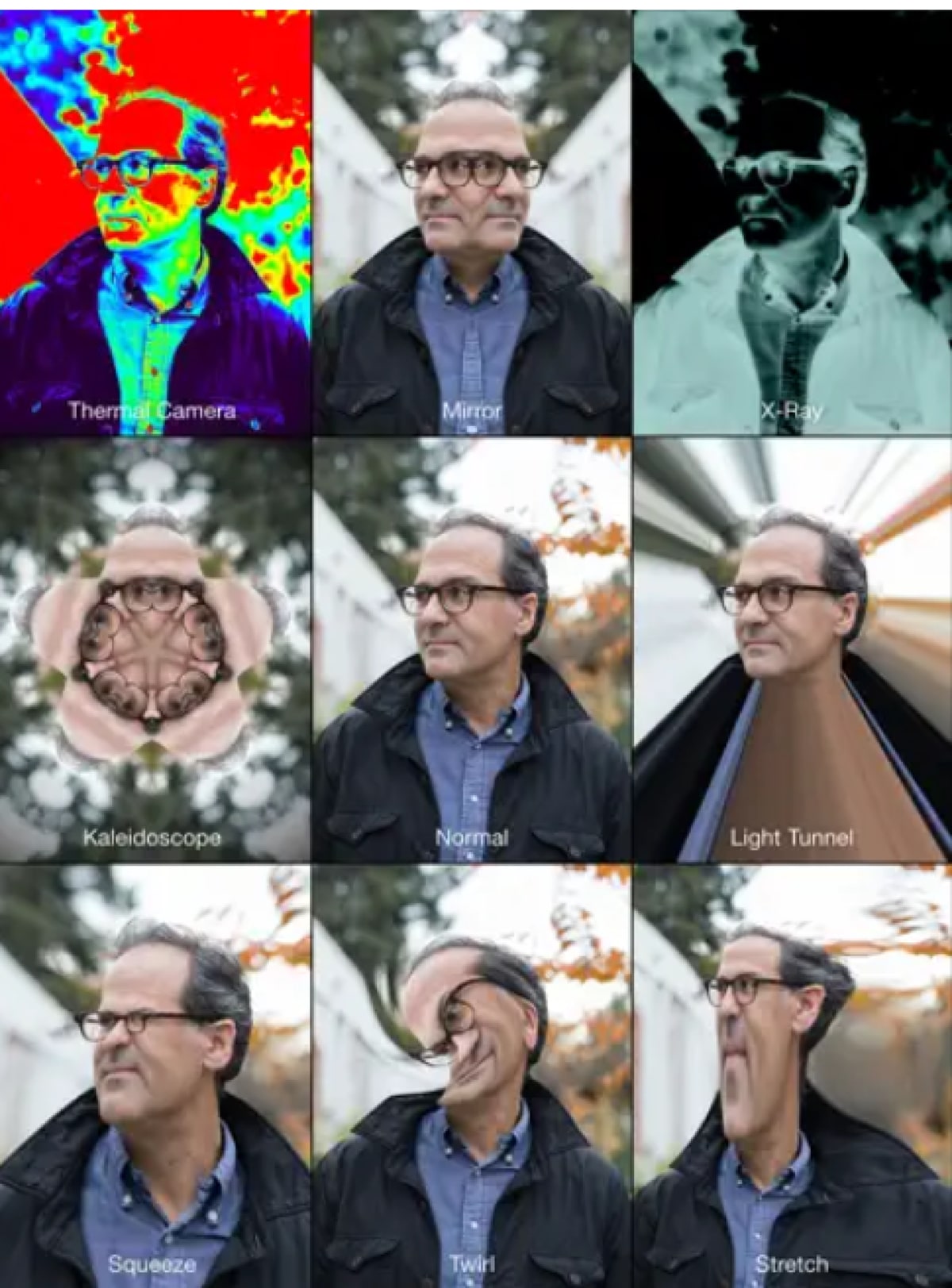
Kann dieselbe App für Mac und iPad verwendet werden?
Apple hat diese Anwendung für alle seine Geräte erstellt, aber die Funktion, die sie ausführt, ist nicht dieselbe, da sie Die Anwendung auf dem iPad ist nicht genau die gleiche wie auf einem Mac. In einem Gerät kann es einige Effekte oder Funktionen enthalten, die wir in dem anderen Gerät nicht finden, und es gibt Gründe dafür, da es sich nicht um dieselben Kameras handelt, um den Schnappschuss aufzunehmen.
wenn Sie diese App öffnen mit dem iPad ist es ganz einfach, Photo Booth ist praktisch so vorbereitet, dass Fotos gemacht werden können. Aber zunächst können Sie einen der neun verfügbaren Filter auswählen. Darunter finden wir:
- Lichttunnel.
- Spiegel.
- Röntgenstrahlen.
- Dehnung.
- Strudel.
- Normal.
- Verständnis
- Caleidoscopio.
- Wärmebildkamera.
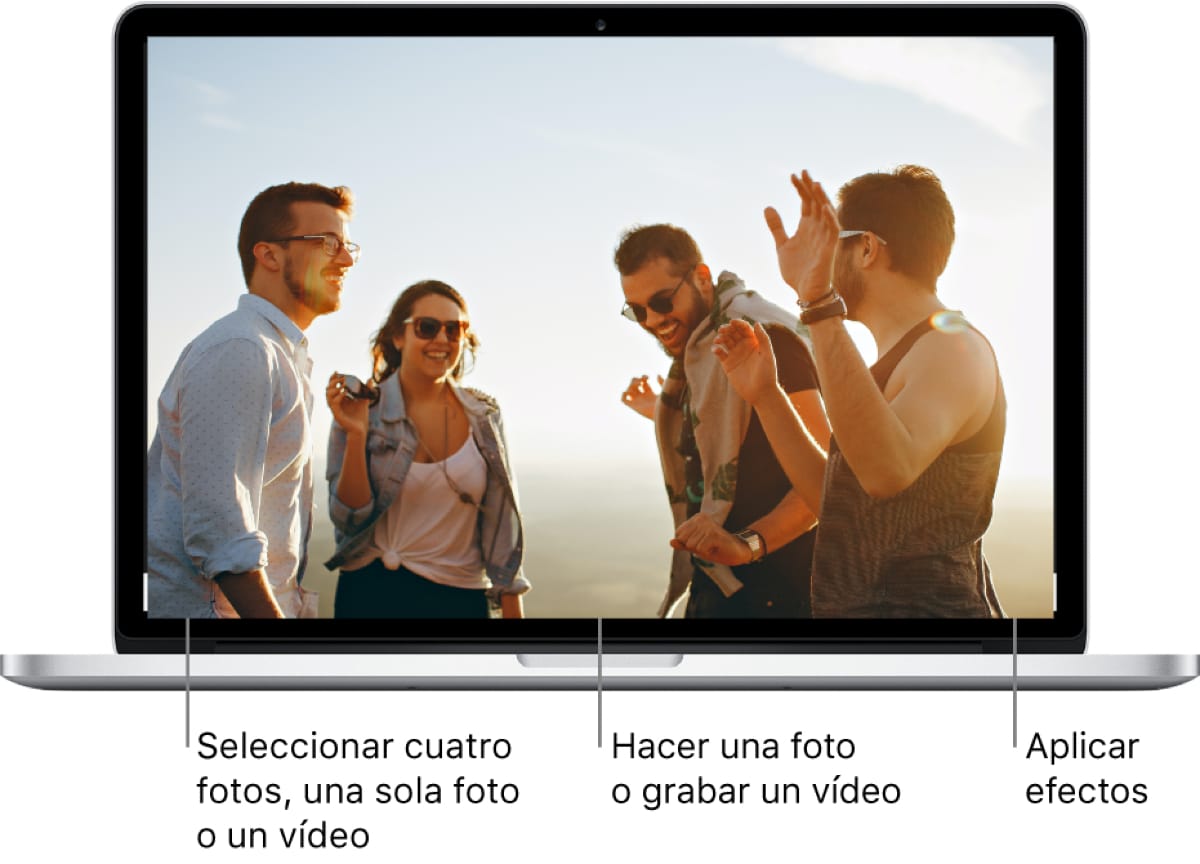
Durch den Mac-Computer gibt es mehr Funktionen. Fotos können gemacht werden, aber Sie haben auch die Möglichkeit dazu Nimm ein Video auf mit einigen Effekten, etwas, das mit dem iPad nicht passiert. Darüber hinaus gibt es die Verfügbarkeit von dreimal mehr Filter. Wenn Sie das Foto machen, können Sie ein einfaches Foto machen, eine Serie von vier Fotos, die mit einer Collage und der Erstellung eines Videos neu erstellt werden. Die Effekte, die wir finden können:
- Glubschaugen.
- Rana
- Sepia.
- Schwarz und weiß.
- Außerirdisch.
- Verdrehte Nase.
- Streifenhörnchen.
- Schwindlig.
- Eingebildet.
- Normal.
- verliebt
- Kamera aus Kunststoff.
- Comic.
- Farbstift.
- Röntgenstrahlen.
- Delle.
- Ausbuchtung.
- Spiegel.
- Verständnis
- Strudel.
- Wärmebildkamera.
- Lichttunnel.
- Dehnung.
- Fischauge.
Verwenden Sie Photo Booth auf dem Mac
Photo Booth kann auf Ihrem Mac verwendet werden, Dank einer in den Computer integrierten Kamera können Sie Fotos oder Videos aufnehmen. Wenn Sie wissen möchten, wie man ein Foto macht, verlieren Sie keine Details.
- Überprüfen Sie in der App „Photo Both“ auf Ihrem Mac, ob Ihre externe Kamera und die externe Videoaufnahme verbunden sind.
- Suchen Sie nach dem Knopf "Foto ansehen", und klicken Sie dann auf dieselbe Schaltfläche.
- Verwenden Sie unten links im Fenster die Schaltfläche „Nehmen Sie ein Standbild auf“, Auf diese Weise wird nur ein Foto aufgenommen. Oder verwenden Sie die Schaltfläche „Schnell vier Bilder machen“, um eine Folge von vier Fotos hintereinander aufzunehmen.
- Klicken Sie dann auf die Schaltfläche "Foto machen".
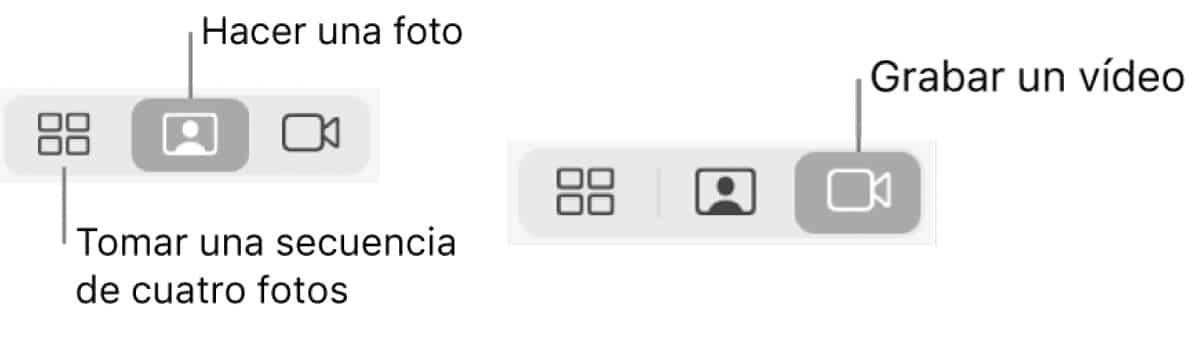
Um ein Video aufnehmen zu können:
- Wir überprüfen auch, ob die externe Videokamera an das Gerät angeschlossen und eingeschaltet ist.
- Wenn Sie sich bei Ihrem Mac anmelden, öffnen Sie die Photo Booth-App. suchen Sie nach der Schaltfläche "Video aufnehmen", finden Sie unten links. Wenn Sie es nicht finden können, suchen Sie nach der Schaltfläche "Nehmen Sie einen Videoclip auf."
- Drück den Knopf „Nehmen Sie ein Video auf“ um die Aufnahme zu starten und klicken Sie auf die Schaltfläche „Stop“, wenn Sie sie stoppen möchten.
Probleme mit Countdown oder Blitz für Fotos´
Oft sind diese Einstellungen standardmäßig festgelegt. Es gibt einen Countdown von drei Sekunden, um das Foto aufzunehmen, oder wenn der Blitz automatisch ausgelöst wird.
- Um den Countdown zu deaktivieren, klicken Sie auf "Möglichkeit" während Sie auf die Schaltfläche „Foto aufnehmen“ oder „Video aufnehmen“ klicken.
- Sobald wir drinnen sind, suchen wir nach der Option „Blitz deaktivieren“ o "Countdown deaktivieren" und deaktivieren Sie es. Wenn Sie die Tasten verwenden möchten, können Sie die Taste drücken "Möglichkeit" und die Umschalttaste, während auf die Schaltfläche geklickt wird "Foto machen".
Exportieren Sie Fotos und Videos auf dem Mac
Um exportieren zu können, müssen Sie dies über die App tun. Es ist sehr einfach, indem Sie diesen Schritten folgen:
- Fotos und Videos exportieren: Wählen Sie das Foto oder Video aus, das Sie exportieren und auf das Sie zugreifen möchten Bearbeiten > Exportieren, oder wenn Sie möchten, ziehen Sie das ausgewählte Teil auf den Desktop.
- Um ein vierfaches Foto zu exportieren, müssen Sie den Fotorahmen auswählen und darauf zugreifen Datei > Exportieren, oder auch auswählen und auf den Desktop ziehen.
- Wenn Sie das Foto ohne Effekte exportieren möchten, müssen Sie das Foto auswählen und zu Datei > Original exportieren gehen.